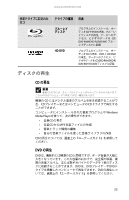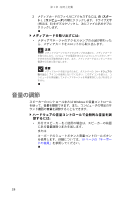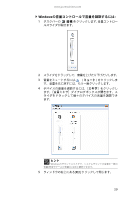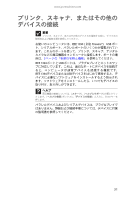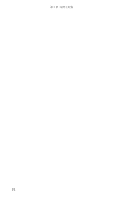eMachines J3210 8512184 - eMachines Japan Desktop Hardware Reference Guide - Page 35
Realtek Sound Effect Manager, Sound Effect, Manager, Realtek]
 |
View all eMachines J3210 manuals
Add to My Manuals
Save this manual to your list of manuals |
Page 35 highlights
第 3 ヘルプ ENTER 5 1 2 3 または Realtek Sound Effect Manager Sound Effect Manager Realtek 4 30
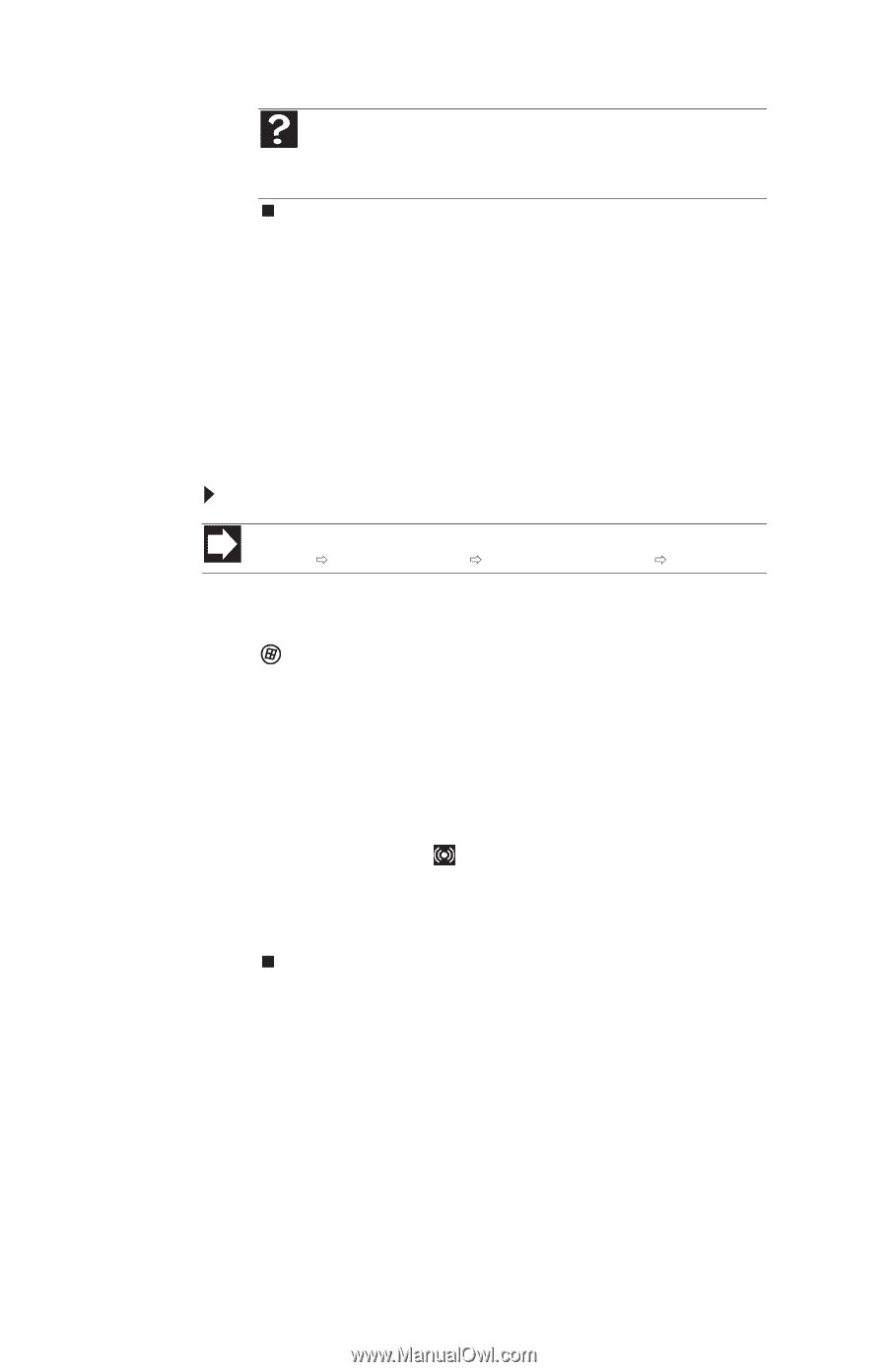
第
3
章
:
設定と起動
30
オーディオコネクタの設定
コンピュータの背面にオーディオコネクタが
5
個あれば、それら
はユニバーサルコネクタです。これらのコネクタは、複数の用途
に使用できます。例えば、青色のコネクタはステレオの入力端子
または出力端子として使用できます。デフォルトのオーディオデ
バイス以外のオーディオコネクタを使用するには、オーディオコ
ネクタを設定する必要があります。
オーディオコネクタを設定するには
:
1
オーディオデバイスをコンピュータのオーディオコネク
タに接続します。
2
(
スタート
)
、
[
コントロールパネル
]
の順にクリックしま
す。
[
コントロールパネル
]
ウィンドウが開きます。
3
[
ハードウェアとサウンド
]、[
サウンド
]、[
再生
]タブの
順にクリックし、[
構成
]をクリックします。
または
お使いのコンピュータに
Realtek Sound Effect Manager
が
インストールされていれば、タスクバーの
Sound Effect
Manager
アイコン
をクリックします。
[Realtek]
ダイ
アログボックスが開きます。
4
画面の指示に従って、スピーカーのオーディオコネクタを
設定します。
ヘルプ
音量の調節については、
[
スタート
]
をクリックし、次に
[
ヘルプとサ
ポート
]
をクリックします。
[
ヘルプの検索
]
ボックスに「
音量の調節
」と入
力し、
E
NTER
キーを押します。
ショートカット
スタート
コントロールパネル
ハードウェアとサウンド
詳細